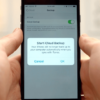Volete scoprire esattamente come trasferire foto da iPad a Mac ma fino ad ora non avete trovato una guida dettagliata? Non preoccupatevi, vi aiuteremo noi!
Indice dei contenuti
- Come trasferire foto da iPad a Mac con app Foto
- Come trasferire foto da iPad a Mac con Streaming foto di iCloud
- Come trasferire foto da iPad a Mac con Libreria foto di iCloud
- Come trasferire foto da iPad a Mac con Acquisizione Immagine
- Come trasferire foto da iPad a Mac con iCloud.com
- Come trasferire foto da iPad a Mac con AirDrop
Come trasferire foto da iPad a Mac con app Foto
Partiamo subito proponendovi una delle soluzioni più semplici da utilizzare per poter passare immagini dall’iPad al Mac: usare l’applicazione Foto pre-installata da Apple sia su iOS che su macOS.
Vediamo i passaggi da seguire nel dettaglio:
- Per prima cosa connettete l’iPad al Mac utilizzando il cavo Lightning originale e attendete che l’app Foto si avvii automaticamente. Se ciò non accade, pigiate sull’icona del programma che trovate nel Dock di macOS e recatevi nella scheda Importa presente in alto a destra.
- Nella schermata che compare, troverete tutte le foto presenti nel rullino del tablet iOS che non sono ancora state importate sul computer. Dunque, per procedere con l’importazione, cliccate su Importa tutte le nuove foto posto in alto a destra e attendete la fine dell’operazione.
- Nel caso in cui voleste trasferire sul Mac soltanto alcune foto, dovrete utilizzare il tasto Cmd della tastiera e scegliere quelle preferite effettuando un click sinistro con il mouse su ognuna. Completate l’operazione premendo sul pulsante Importa xx selezionati.
Foto permette pure di eliminare automaticamente le immagini importate dall’iPad sul Mac applicando una spunta accanto alla voce Eliminare elementi dopo l’importazione che trovate in alto a destra prima di avviare il processo.
Come trasferire foto da iPad a Mac con Streaming foto di iCloud
Apple mette a disposizione una seconda soluzione da utilizzare per trasferire le foto preferite fra i due prodotti della mela morsicata: Streaming foto di iCloud. Per chi non lo sapesse, questa funzionalità permette di salvare sul cloud tutte le foto scattate con l’iPad fino a un massimo di 1000 immagini.
L’unico requisito da prendere in considerazione è che il salvataggio delle foto avviene soltanto per quelle scattate negli ultimi 30 giorni. La buona notizia è che Streaming foto di iCloud non va ad incidere sullo spazio di archiviazione di iCloud Drive.
Detto ciò, vediamo come sfruttarlo al meglio:
- Il primo passaggio da effettuare è quello di accertarvi che Streaming foto di iCloud sia attivo sul vostro iPad. Per fare ciò, pasta aprire le Impostazioni di iOS pigiando sull’icona ingranaggio presente nella home screen, tappate su iCloud e poi in Foto assicuratevi che l’interruttore di Il mio streaming foto sia su ON.
- Dopo aver abilitato la funzionalità di Apple, le foto scattate con il vostro iPad saranno accessibili nell’app Foto senza fare più nulla e reperibili sul Mac attivando sempre Streaming foto di iCloud seguendo il percorso Foto > Preferenze > iCloud.
Come trasferire foto da iPad a Mac con Libreria foto di iCloud
A differenza della soluzione vista poco fa, Libreria foto di iCloud va ad incidere sullo spazio di archiviazione del servizio di cloud storage. Dunque, se avete bisogno di memorizzare su Internet una grande quantità di immagini, i 5 GB gratuiti potrebbero non bastarvi, quindi bisognerà acquistare un piano di abbonamento.
Se volete scoprire i passaggi per effettuare l’upgrade, allora continuate a leggere. Recatevi nelle Impostazioni di iOS come indicato poco fa, premete sul vostro nome presente in alto, scegliete iCloud e pigiate su Gestisci spazio. Nella schermata che compare, tappate sul piano desiderato fra quelli disponibili (50 GB, 200 GB o 2 TB) dopo aver premuto su Cambia piano. Se avete una versione di iOS precedente alla 10.3 sul vostro iPad, allora seguite il percorso iCloud > Archivio > Modifica piano di archiviazione.
Adesso, per abilitare Libreria foto di iCloud (se non l’avete fatto già prima), aprite le Impostazioni, tappate sul vostro nome e successivamente premete su iCloud. Dopodiché, tappate su Foto e attivate l’interruttore presente accanto a Libreria foto di iCloud. Se avete una release precedente ad iOS 10.3, prendete come riferimento il seguente percorso: Impostazioni > iCloud > Foto.
Dopo aver attivato correttamente il servizio di Apple, tutte le foto e i video realizzati con l’iPad e gli altri dispositivi Apple associati allo stesso ID verranno sincronizzati in automatico con l’app Foto. Per accedere ai contenuti sul vostro Mac, vi basta abilitare Libreria foto di iCloud all’interno di Preferenze > iCloud.
Come trasferire foto da iPad a Mac con Acquisizione Immagine
Oltre alle 3 soluzioni, il colosso di Cupertino propone un quarto metodo da poter usare per passare le foto preferite dall’iPad al Mac. Tutto quello che bisogna fare è utilizzare Acquisizione Immagine. Parliamo di un utility che permette di importare sul Mac foto e screenshot da un iDevice senza utilizzare l’app Foto.
Scopriamo insieme i passaggi da seguire:
- Aprite il Launchpad, recatevi nella cartella Altro e cliccate sull’icona di Acquisizione Immagine per far partire il tool.
- Nel passaggio successivo, premete sull’icona del vostro iPad dalla barra laterale di sinistra (sotto a Dispositivi) e selezionate la cartella in cui desiderate esportare le immagini attraverso il menu a tendina collocato accanto a Importa in.
- Adesso, premete sul pulsante Importa tutto posto in basso a destra per copiare tutte le foto e gli screenshot sul Mac o in alternativa scegliete quelle preferite attraverso la combinazione di tasti Cmd+click sinistro e completate dell’operazione premendo su Importa.
Come trasferire foto da iPad a Mac con iCloud.com
Qualora aveste abilitato Libreria foto di iCloud, potete accedere da qualsiasi Mac alle vostre foto usando il sito ufficiale di iCloud.com e un semplice browser.
Ecco i passaggi:
- Aprite il browser predefinito sul vostro Mac (es. Safari), collegatevi al portale Internet iCloud.com ed effettuate l’accesso al vostro ID Apple inserendo e-mail e password.
- Dalla schermata principale dell’interfaccia Web del servizio di cloud storage, cliccate sull’icona Foto per accedere all’intera libreria fotografica.
- Per scaricare una foto preferita sul Mac, premete su Seleziona foto in alto a destra, spuntate la casella delle immagini di cui volete effettuate il download e cliccate sul pulsante Scarica visualizzato in alto.
Come trasferire foto da iPad a Mac con AirDrop
Attraverso le tecnologie Bluetooth e Wi-Fi, potete trasferire le foto preferite da un iPad a un Mac usando AirDrop della stessa Apple. Prima di rivelarvi i passaggi nello specifico, è possibile scoprire maggiori informazioni su questa tecnologia wireless dando un’occhiata alla nostra guida su come funziona AirDrop.
Detto ciò, ecco i passaggi:
- Afferrate il vostro iPad, aprite l’app Foto e selezionate le immagini che volete passare sul PC con macOS.
- Adesso, tappate sull’icona del quadrato contenente una freccia al suo interno (icona condivisione), premete sull’icona del vostro Mac dalla schermata che si apre e attendete la fine del trasferimento.
Come trasferire foto da iPad a Mac: altre soluzioni
Se non avete trovato intuitive le soluzioni indicate negli scorsi paragrafi, allora potete far riferimento ad altri metodi alternativi che vi elenchiamo di seguito.
- Google Foto (Web/iOS/macOS)
- Dropbox (Web/iOS)
- OneDrive (Web/iOS)
- Send Anywhere (Web/iOS/macOS)
- Box (Web/iOS)